- Autor Jason Gerald [email protected].
- Public 2023-12-16 11:39.
- E modifikuara e fundit 2025-01-23 12:47.
Ky wikiHow ju mëson se si të dilni nga një llogari në aplikacionin desktop të Dropbox për Windows ose macOS, si dhe të dilni nga një llogari në faqen e Dropbox.com.
Hapi
Metoda 1 nga 3: Dilni nga llogaria Dropbox në aplikacionin desktop MacOS
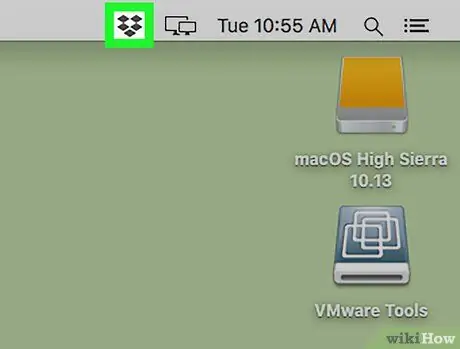
Hapi 1. Klikoni ikonën Dropbox në shiritin e menysë
Kjo ikonë e kutisë së hapur është në këndin e sipërm të djathtë të ekranit.
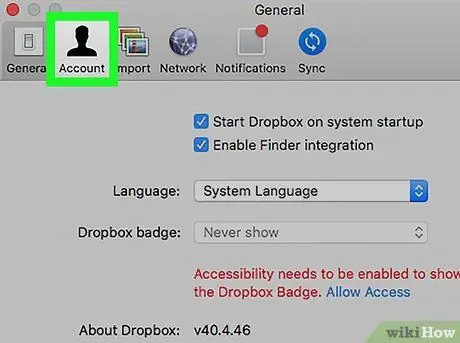
Hapi 2. Kliko Llogaritë
Ky opsion karakterizohet nga skica në formën e kokës dhe shpatullave të njeriut.
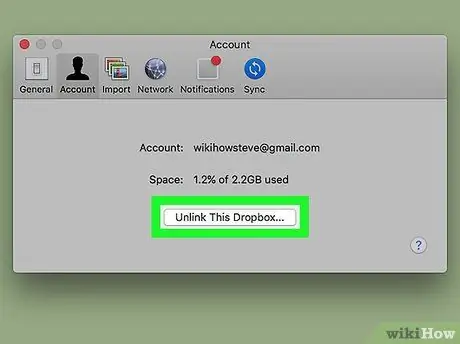
Hapi 3. Klikoni Unlink This Dropbox…
Do të dilni nga llogaria juaj në Dropbox. Një faqe identifikimi do të shfaqet nëse keni nevojë të regjistroheni në një llogari tjetër.
Për të rilidhur llogarinë tuaj Dropbox me kompjuterin tuaj, klikoni ikonën Dropbox, pastaj regjistrohuni përsëri në llogarinë tuaj
Metoda 2 nga 3: Dilni nga llogaria e Dropbox në Aplikacionin e Windows Desktop
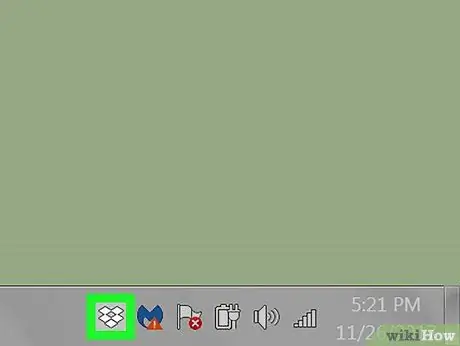
Hapi 1. Klikoni ikonën Dropbox në tabaka e sistemit (tabaka e sistemit)
Zakonisht është në këndin e poshtëm të djathtë të ekranit, në të njëjtin seksion me orën. Shikoni për ikonën blu dhe të bardhë të kutisë së hapur.
Nëse nuk e shihni ikonën, klikoni shigjetën drejtuar lart për të shfaqur ikona shtesë
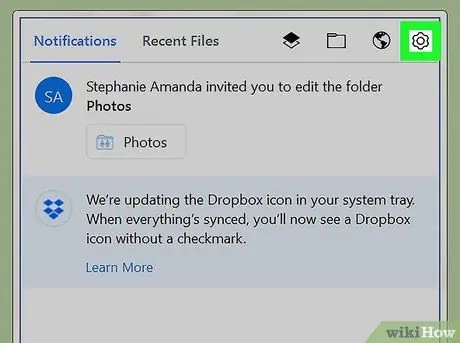
Hapi 2. Klikoni ikonën e ingranazheve në dritaren Dropbox
Menyja do të shfaqet më vonë.
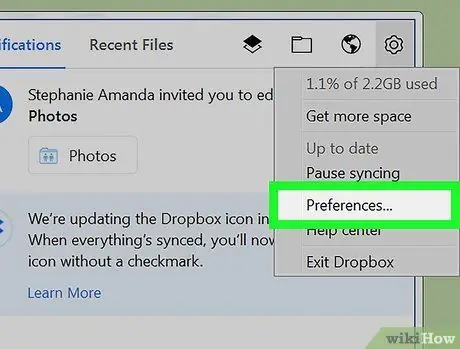
Hapi 3. Klikoni Preferencat…
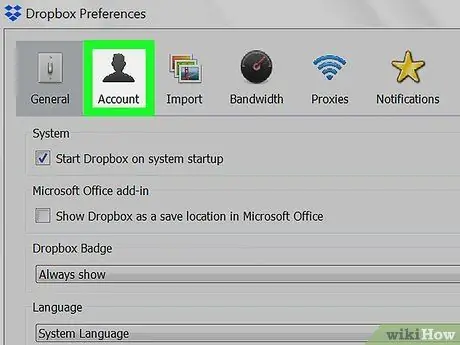
Hapi 4. Klikoni Llogaritë
Ky opsion është ikona e dytë në krye të dritares.
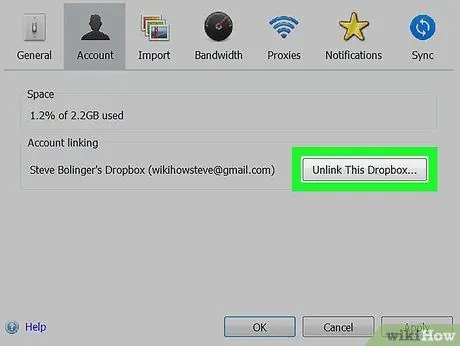
Hapi 5. Klikoni Unlink This Dropbox…
Do të dilni nga llogaria juaj Dropbox. Një faqe identifikimi do të shfaqet nëse keni nevojë të regjistroheni në një llogari tjetër.
Për të lidhur përsëri llogarinë tuaj Dropbox me kompjuterin tuaj, klikoni ikonën dhe më pas futni informacionin tuaj të hyrjes
Metoda 3 nga 3: Dilni nga llogaria në faqen e Dropbox.com
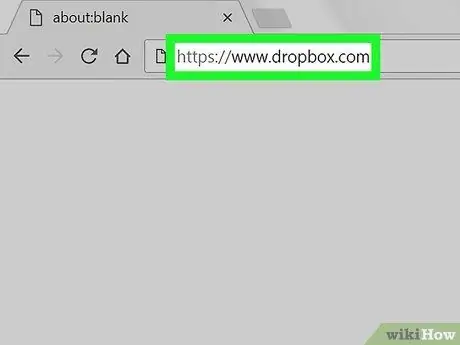
Hapi 1. Vizitoni https://www.dropbox.com përmes një shfletuesi në internet
Ju mund të shihni përmbajtjen ose skedarët e ruajtur në llogarinë tuaj Dropbox në ekran.
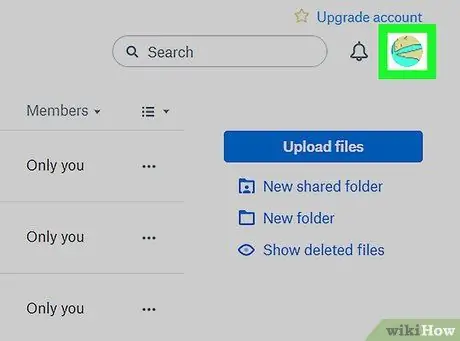
Hapi 2. Klikoni foton e profilit
Shtë në këndin e sipërm të djathtë të faqes. Një menu zbritëse do të shfaqet pas kësaj.
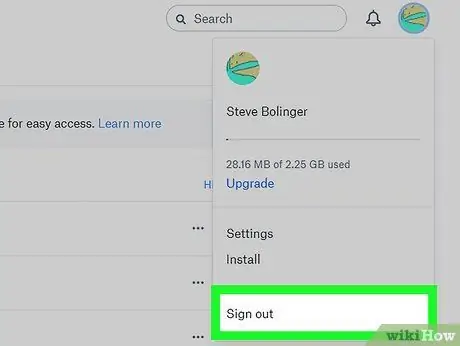
Hapi 3. Klikoni Sign out
Tani jeni dalë nga llogaria juaj Dropbox.






